Ako zmeniť pozadie v PowerPointe 2019

Naučte sa, ako jednoducho zmeniť pozadie v PowerPointe 2019, aby vaše prezentácie pôsobili pútavo a profesionálne. Získajte tipy na plnú farbu, prechod, obrázky a vzory.
Excel 2016 vám umožňuje vybrať si zo štyroch rôznych funkcií odpisovania, z ktorých každá používa mierne odlišný spôsob odpisovania majetku v priebehu času. Tieto vstavané funkcie odpisovania, ktoré nájdete v rozbaľovacej ponuke tlačidla Finančné na karte Vzorce na páse s nástrojmi, zahŕňajú:
SLN( náklady,zostatok,životnosť ) na výpočet rovnomerného odpisovania
SYD( náklady,zostatok,životnosť,per ) na výpočet sumy odpisov za roky a číslice
DB( náklady,zostatok,životnosť,obdobie ,[ mesiac ]) na výpočet odpisov klesajúceho zostatku
DDB( náklady,zostatok,životnosť,obdobie ,[ faktor ]) na výpočet odpisu zostatku s klesajúcou tendenciou
Ako vidíte, s výnimkou voliteľného argumentu mesiac vo funkcii DB a argumentu voliteľného faktora vo funkcii DDB, všetky odpisové funkcie vyžadujú argumenty náklady, záchrana a životnosť a všetky okrem funkcie SLN vyžadujú obdobie aj argument:
Cena je počiatočná cena majetku, ktorý odpisujete.
Záchrana je hodnota aktíva na konci znehodnotenie (tiež známy ako hodnota zostatkovej aktíva).
Životnosť je počet období, počas ktorých sa majetok odpisuje (známy aj ako doba použiteľnosti majetku).
Za alebo obdobie je obdobie, počas ktorého sa majetok odpisuje. Jednotky, ktoré použijete v argumente obdobia, musia byť rovnaké ako jednotky použité v argumente životnosti funkcie odpisovania, takže ak vyjadríte argument životnosti v rokoch, musíte vyjadriť aj argument obdobia v rokoch.
Všimnite si, že funkcia DB akceptuje voliteľný argument mesiaca . Tento argument je počet mesiacov, počas ktorých sa majetok používa v prvom roku. Ak z funkcie databázy vynecháte argument mesiac , Excel predpokladá, že počet mesiacov služby bude 12.
Pri použití funkcie DDB na výpočet metódy dvojitého klesajúceho zostatku odpisovania môžete pridať voliteľný argument faktora . Tento argument je miera, ktorou zostatok klesá v odpisovom pláne. Ak vynecháte tento voliteľný argument faktora , Excel predpokladá sadzbu 2 (teda názov dvojito klesajúci zostatok ).
Obrázok obsahuje tabuľku odpisov, ktorá používa všetky štyri metódy odpisovania na výpočet odpisov kancelárskeho nábytku pôvodne v cene 50 000 USD, ktorý sa má odpisovať počas 10-ročného obdobia, za predpokladu zostatkovej hodnoty 1 000 USD na konci tohto obdobia odpisovania.
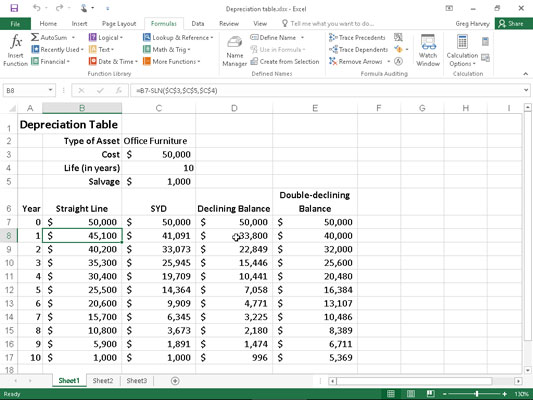
Tabuľka odpisov zobrazujúca 10-ročné odpisovanie majetku pomocou rôznych metód.
Panel vzorcov tu zobrazuje vzorec SLN zadaný do bunky B8:
=B7-SLN($C$3,$C$5,$C$4)
Tento vzorec odpočítava výšku rovnomerného odpisu, ktorý sa má vykonať v prvom roku služby, od pôvodných nákladov 50 000 USD. (Táto hodnota sa prenesie z bunky C3 dopredu pomocou vzorca =C3.) Po vytvorení tohto pôvodného vzorca v bunke B8 sa pomocou rukoväte výplne skopíroval do bunky B17, ktorá obsahuje konečnú zostatkovú hodnotu majetku v 10. rok služby.
Bunka C8 obsahuje podobný vzorec na výpočet súčtu rokov-číslic odpisov pre kancelársky nábytok. Táto bunka obsahuje nasledujúci vzorec:
=C7-SYD($C$3,$C$5,$C$4,$A8)
Tento vzorec odpočítava sumu odpisov v súčte rokov a číslic, ktoré sa majú použiť na konci prvého roka, od pôvodných nákladov 50 000 USD v bunke C7 (tiež prenesených z bunky C3 podľa vzorca =C3). Po vytvorení tohto pôvodného vzorca v bunke C8 sa pomocou rukoväte Vyplniť opäť skopíroval do bunky C17, ktorá obsahuje aj konečnú zostatkovú hodnotu majetku v 10. roku služby.
Rovnaký základný postup sa použil na vytvorenie vzorcov pomocou metód odpisovania DB a DDB v rozsahoch buniek D8:D17 a E8:E17. Bunka D8 obsahuje nasledujúci vzorec DB:
=D7-DB($C$3,$C$5,$C$4,$A8)
Bunka E8 obsahuje nasledujúci vzorec DDB:
=E7-DDB($C$3,$C$5,$C$4,$A8)
Všimnite si, že podobne ako funkcia SYD, obe tieto odpisové funkcie vyžadujú použitie argumentu obdobia , ktorý poskytuje zoznam rokov v rozsahu buniek A8:A17. Všimnite si tiež, že hodnota v bunke C4, ktorá dodáva argument života funkciám SYD, DB a DDB, sa zhoduje s jednotkami roka použitými v tomto rozsahu buniek.
Naučte sa, ako jednoducho zmeniť pozadie v PowerPointe 2019, aby vaše prezentácie pôsobili pútavo a profesionálne. Získajte tipy na plnú farbu, prechod, obrázky a vzory.
Excel poskytuje štyri užitočné štatistické funkcie na počítanie buniek v hárku alebo zozname: COUNT, COUNTA, COUNTBLANK a COUNTIF. Pre viac informácií o Excel funkciách, pokračujte.
Objavte efektívne klávesové skratky v Exceli 2013 pre zobrazenie, ktoré vám pomôžu zlepšiť produktivitu. Všetky skratky sú začiatkom s Alt+W.
Naučte sa, ako nastaviť okraje v programe Word 2013 s naším jednoduchým sprievodcom. Tento článok obsahuje užitočné tipy a predvoľby okrajov pre váš projekt.
Excel vám poskytuje niekoľko štatistických funkcií na výpočet priemerov, režimov a mediánov. Pozrite si podrobnosti a príklady ich použitia.
Excel 2016 ponúka niekoľko efektívnych spôsobov, ako opraviť chyby vo vzorcoch. Opravy môžete vykonávať po jednom, spustiť kontrolu chýb a sledovať odkazy na bunky.
V niektorých prípadoch Outlook ukladá e-mailové správy, úlohy a plánované činnosti staršie ako šesť mesiacov do priečinka Archív – špeciálneho priečinka pre zastarané položky. Učte sa, ako efektívne archivovať vaše položky v Outlooku.
Word vám umožňuje robiť rôzne zábavné veci s tabuľkami. Učte sa o vytváraní a formátovaní tabuliek vo Worde 2019. Tabuľky sú skvelé na organizáciu informácií.
V článku sa dozviete, ako umožniť používateľovi vybrať rozsah v Excel VBA pomocou dialógového okna. Získajte praktické tipy a príklady na zlepšenie práce s rozsahom Excel VBA.
Vzorec na výpočet percentuálnej odchýlky v Exceli s funkciou ABS pre správne výsledky aj so zápornými hodnotami.






